8k的紙打印機怎麼設置,如今紙打印機越來越成為我們生活中不可或缺的一部分,而8K的紙打印機更是近年來備受矚目,對於許多人來說,如何正確設置和使用8K打印機的打印模式卻是一項具有挑戰性的任務。在這篇文章中我們將探討8K打印機的設置方法,幫助您輕鬆地調整打印模式,以獲得最佳的打印效果。無論您是初次使用紙打印機,還是希望進一步了解如何優化打印質量,本文都將為您提供有用的指導和建議。讓我們開始探索如何設置8K打印機,讓您的打印體驗更加出色吧!
操作方法:
1.打開需要打印的文檔。
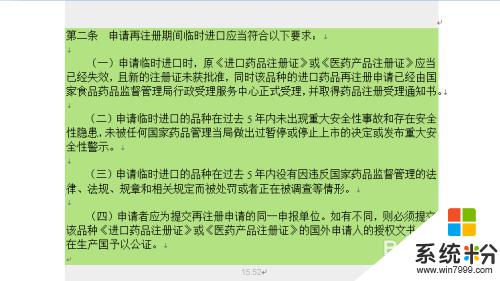
2.單擊左上角的文件按鈕,如圖:
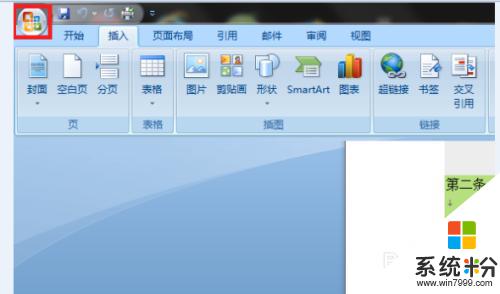
3.彈出內容後,單擊打印,如圖:
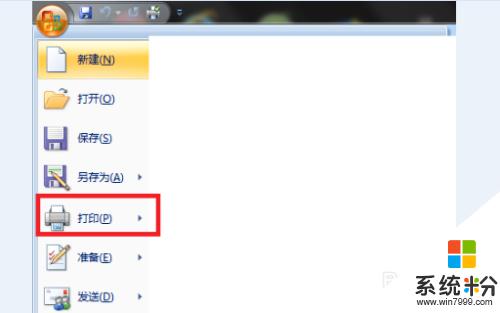
4.彈出打印的對話框後,單擊“屬性”,如圖:
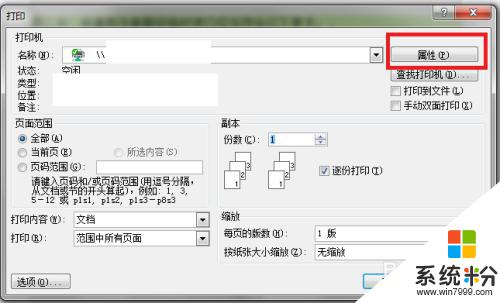
5.單擊文件尺寸右邊的三角符號,選擇8K紙張,最後單擊確定,如圖:
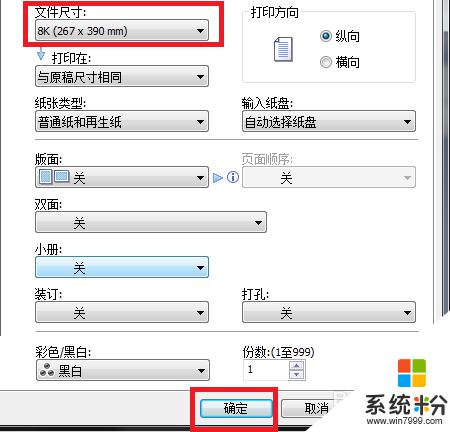
6.返回打印界麵後,按需要設置。比方說選擇打印機名稱,設置頁麵範圍及份數後單擊確定,如圖:
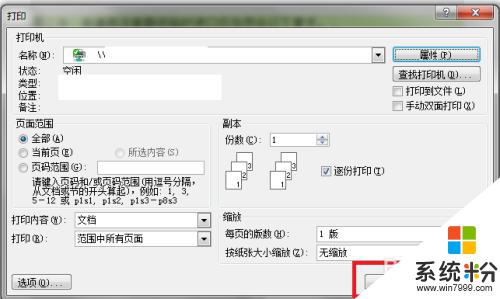
以上就是如何設置8k紙打印機的全部內容,如果您遇到此類問題,請按照本文提供的操作步驟解決,操作簡單快捷,一步到位。
電腦軟件相關教程